3 modifier, Modifier, 7 manipulation des contours – HEIDENHAIN CNC Pilot 4290 Manuel d'utilisation
Page 270
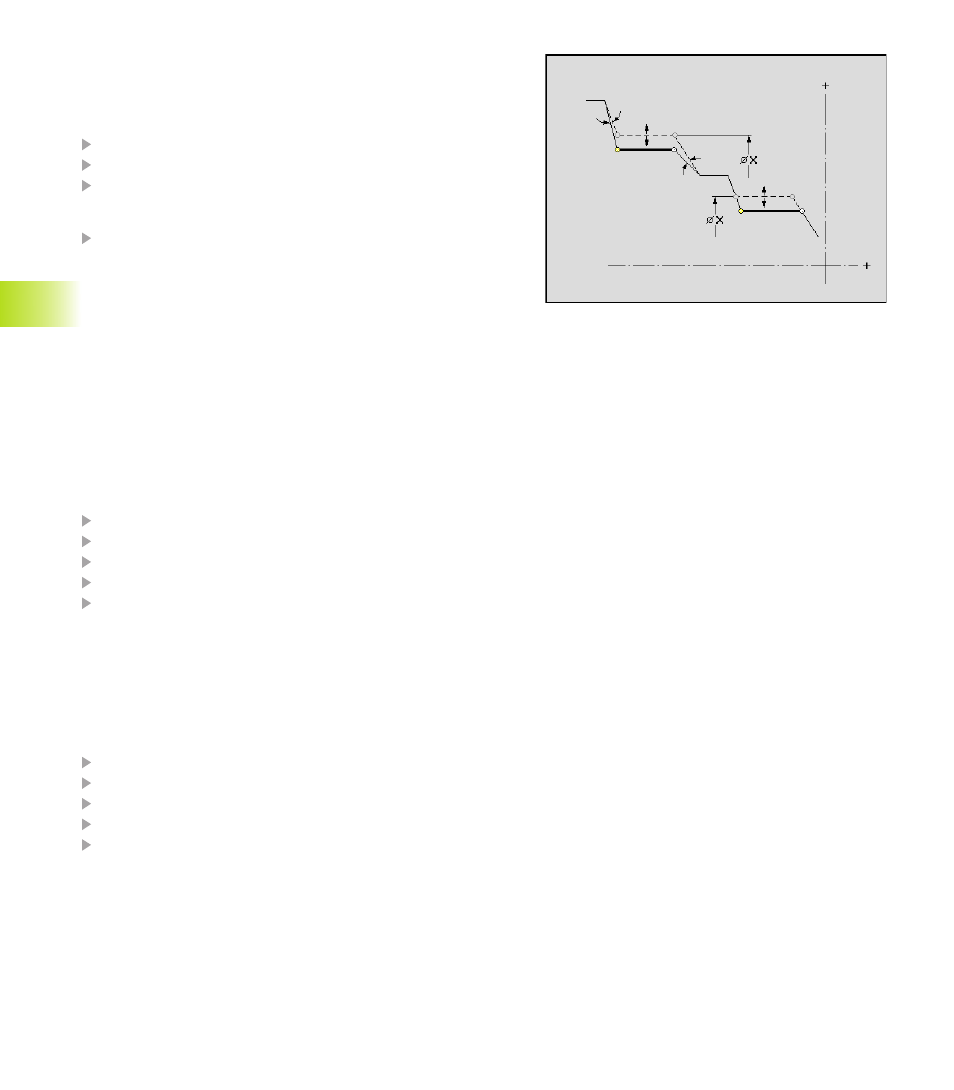
6 TURN PLUS
258
6.7 Manipulation des contours
„Diamètre“:
Modifier le diamètre d'un élément linéaire horizontal. TURN PLUS
recalcule l'élément manipulé et adapte la position de l'élément
précédent/suivant.
Utilisation
Positionner le curseur sur l'élément de contour à modifier
Appuyer sur la softkey „Valider“
Introduire le nouveau diamètre et les données d'adaptation par
rapport à l'élément de contour précédent/suivant (boîte de
dialogue „Modifier diamètre“)
TURN PLUS affiche le contour modifié
■
Softkey „Valider“: Accepter la solution
■
Touche ESC: Rejeter la solution
Paramètres de la boîte de dialogue „Modifier diamètre“
X:
Nouveau diamètre
Elément précédent, suivant:
■
avec modification d'angle
■
sans modification d'angle
„Elément de contour avec décalage“:
Modifier les paramètres de l'élément de contour. TURN PLUS
décale le contour en fonction de la modification que vous avez
apportée. Le point initial reste inchangé.
Utilisation
Positionner le curseur sur l'élément de contour à modifier
Appuyer sur la softkey „Valider“
TURN PLUS ouvre une „boîte de dialogue Droite ou Arc“
Modifier les paramètres
TURN PLUS affiche le contour modifié
■
Softkey „Valider“: Accepter la solution
■
Touche ESC: Rejeter la solution
6.7.3
Modifier
Groupe de menus „Modifier“
„Elément contour“:
Modifier les paramètres de l'élément de contour. TURN PLUS
adapte les éléments suivants. Le point initial reste inchangé.
Utilisation
Positionner le curseur sur l'élément de contour à modifier
Appuyer sur la softkey „Valider“
TURN PLUS ouvre une „boîte de dialogue Droite ou Arc“
Modifier les paramètres
TURN PLUS affiche le contour modifié
■
Softkey „Valider“: Accepter la solution
■
Touche ESC: Rejeter la solution